iOS 渲染原理解析
作者丨Rickey
来源丨一瓜技术(tech_gua)

0. 本文知识目录
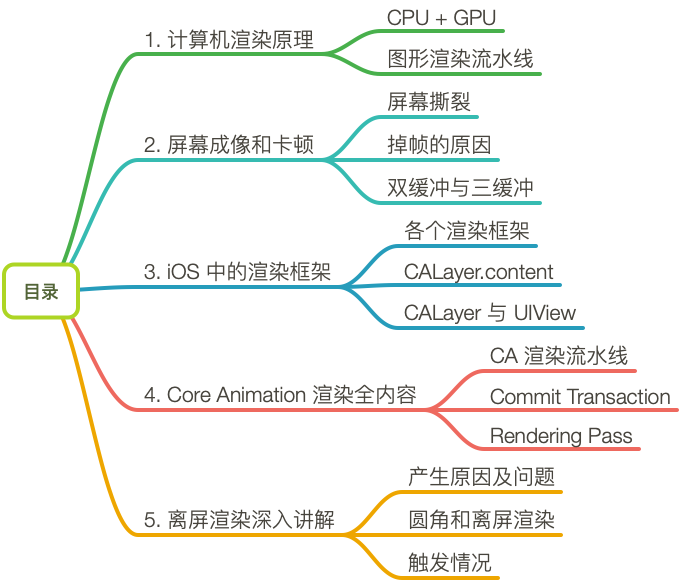
1. 计算机渲染原理
CPU 与 GPU 的架构
对于现代计算机系统,简单来说可以大概视作三层架构:硬件、操作系统与进程。对于移动端来说,进程就是 app,而 CPU 与 GPU 是硬件层面的重要组成部分。CPU 与 GPU 提供了计算能力,通过操作系统被 app 调用。

-
CPU(Central Processing Unit):现代计算机整个系统的运算核心、控制核心。 -
GPU(Graphics Processing Unit):可进行绘图运算工作的专用微处理器,是连接计算机和显示终端的纽带。
CPU 和 GPU 其设计目标就是不同的,它们分别针对了两种不同的应用场景。CPU 是运算核心与控制核心,需要有很强的运算通用性,兼容各种数据类型,同时也需要能处理大量不同的跳转、中断等指令,因此 CPU 的内部结构更为复杂。而 GPU 则面对的是类型统一、更加单纯的运算,也不需要处理复杂的指令,但也肩负着更大的运算任务。
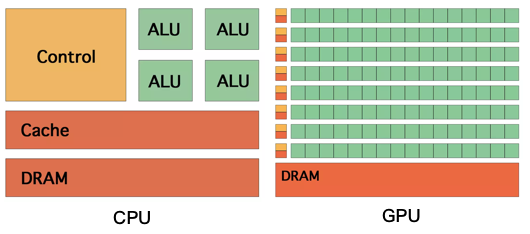
而 GPU 拥有更多的计算单元 Arithmetic Logic Unit,具有更强的计算能力,同时也具有更多的控制单元。GPU 基于大吞吐量而设计,每一部分缓存都连接着一个流处理器(stream processor),更加适合大规模的并行计算。
图像渲染流水线
图像渲染流程粗粒度地大概分为下面这些步骤:
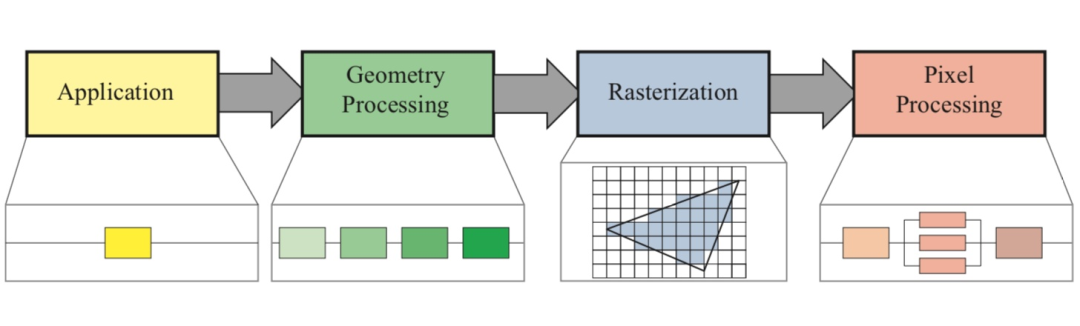
上述图像渲染流水线中,除了第一部分 Application 阶段,后续主要都由 GPU 负责,为了方便后文讲解,先将 GPU 的渲染流程图展示出来:
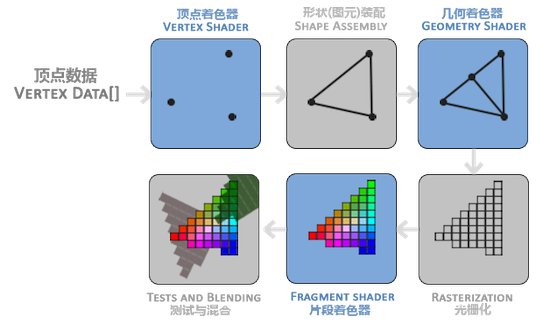
上图就是一个三角形被渲染的过程中,GPU 所负责的渲染流水线。可以看到简单的三角形绘制就需要大量的计算,如果再有更多更复杂的顶点、颜色、纹理信息(包括 3D 纹理),那么计算量是难以想象的。这也是为什么 GPU 更适合于渲染流程。
接下来,具体讲解渲染流水线中各个部分的具体任务:
Application 应用处理阶段:得到图元
这个阶段具体指的就是图像在应用中被处理的阶段,此时还处于 CPU 负责的时期。在这个阶段应用可能会对图像进行一系列的操作或者改变,最终将新的图像信息传给下一阶段。这部分信息被叫做图元(primitives),通常是三角形、线段、顶点等。
Geometry 几何处理阶段:处理图元
进入这个阶段之后,以及之后的阶段,就都主要由 GPU 负责了。此时 GPU 可以拿到上一个阶段传递下来的图元信息,GPU 会对这部分图元进行处理,之后输出新的图元。这一系列阶段包括:
-
顶点着色器(Vertex Shader):这个阶段中会将图元中的顶点信息进行视角转换、添加光照信息、增加纹理等操作。 -
形状装配(Shape Assembly):图元中的三角形、线段、点分别对应三个 Vertex、两个 Vertex、一个 Vertex。这个阶段会将 Vertex 连接成相对应的形状。 -
几何着色器(Geometry Shader):额外添加额外的Vertex,将原始图元转换成新图元,以构建一个不一样的模型。简单来说就是基于通过三角形、线段和点构建更复杂的几何图形。
Rasterization 光栅化阶段:图元转换为像素
光栅化的主要目的是将几何渲染之后的图元信息,转换为一系列的像素,以便后续显示在屏幕上。这个阶段中会根据图元信息,计算出每个图元所覆盖的像素信息等,从而将像素划分成不同的部分。

一种简单的划分就是根据中心点,如果像素的中心点在图元内部,那么这个像素就属于这个图元。如上图所示,深蓝色的线就是图元信息所构建出的三角形;而通过是否覆盖中心点,可以遍历出所有属于该图元的所有像素,即浅蓝色部分。
Pixel 像素处理阶段:处理像素,得到位图
经过上述光栅化阶段,我们得到了图元所对应的像素,此时,我们需要给这些像素填充颜色和效果。所以最后这个阶段就是给像素填充正确的内容,最终显示在屏幕上。这些经过处理、蕴含大量信息的像素点集合,被称作位图(bitmap)。也就是说,Pixel 阶段最终输出的结果就是位图,过程具体包含:
这些点可以进行不同的排列和染色以构成图样。当放大位图时,可以看见赖以构成整个图像的无数单个方块。只要有足够多的不同色彩的像素,就可以制作出色彩丰富的图象,逼真地表现自然界的景象。缩放和旋转容易失真,同时文件容量较大。
-
片段着色器(Fragment Shader):也叫做 Pixel Shader,这个阶段的目的是给每一个像素 Pixel 赋予正确的颜色。颜色的来源就是之前得到的顶点、纹理、光照等信息。由于需要处理纹理、光照等复杂信息,所以这通常是整个系统的性能瓶颈。 -
测试与混合(Tests and Blending):也叫做 Merging 阶段,这个阶段主要处理片段的前后位置以及透明度。这个阶段会检测各个着色片段的深度值 z 坐标,从而判断片段的前后位置,以及是否应该被舍弃。同时也会计算相应的透明度 alpha 值,从而进行片段的混合,得到最终的颜色。
2. 屏幕成像与卡顿
在图像渲染流程结束之后,接下来就需要将得到的像素信息显示在物理屏幕上了。GPU 最后一步渲染结束之后像素信息,被存在帧缓冲器(Framebuffer)中,之后视频控制器(Video Controller)会读取帧缓冲器中的信息,经过数模转换传递给显示器(Monitor),进行显示。完整的流程如下图所示:
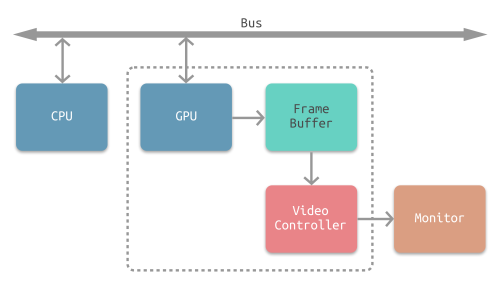
经过 GPU 处理之后的像素集合,也就是位图,会被帧缓冲器缓存起来,供之后的显示使用。显示器的电子束会从屏幕的左上角开始逐行扫描,屏幕上的每个点的图像信息都从帧缓冲器中的位图进行读取,在屏幕上对应地显示。扫描的流程如下图所示:
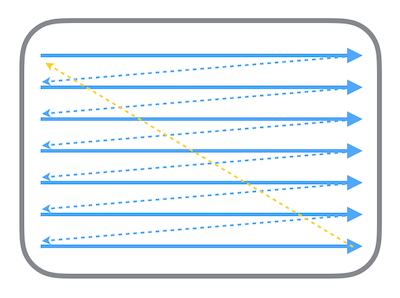
电子束扫描的过程中,屏幕就能呈现出对应的结果,每次整个屏幕被扫描完一次后,就相当于呈现了一帧完整的图像。屏幕不断地刷新,不停呈现新的帧,就能呈现出连续的影像。而这个屏幕刷新的频率,就是帧率(Frame per Second,FPS)。由于人眼的视觉暂留效应,当屏幕刷新频率足够高时(FPS 通常是 50 到 60 左右),就能让画面看起来是连续而流畅的。对于 iOS 而言,app 应该尽量保证 60 FPS 才是最好的体验。
屏幕撕裂 Screen Tearing
在这种单一缓存的模式下,最理想的情况就是一个流畅的流水线:每次电子束从头开始新的一帧的扫描时,CPU+GPU 对于该帧的渲染流程已经结束,渲染好的位图已经放入帧缓冲器中。但这种完美的情况是非常脆弱的,很容易产生屏幕撕裂:
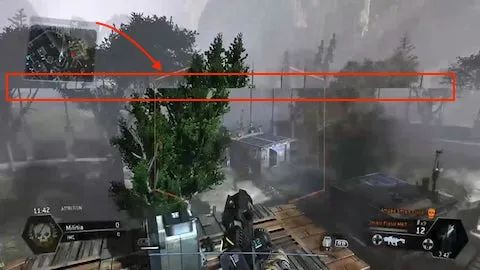
CPU+GPU 的渲染流程是一个非常耗时的过程。如果在电子束开始扫描新的一帧时,位图还没有渲染好,而是在扫描到屏幕中间时才渲染完成,被放入帧缓冲器中 ---- 那么已扫描的部分就是上一帧的画面,而未扫描的部分则会显示新的一帧图像,这就造成屏幕撕裂。
垂直同步 Vsync + 双缓冲机制 Double Buffering
解决屏幕撕裂、提高显示效率的一个策略就是使用垂直同步信号 Vsync 与双缓冲机制 Double Buffering。根据苹果的官方文档描述,iOS 设备会始终使用 Vsync + Double Buffering 的策略。
垂直同步信号(vertical synchronisation,Vsync)相当于给帧缓冲器加锁:当电子束完成一帧的扫描,将要从头开始扫描时,就会发出一个垂直同步信号。只有当视频控制器接收到 Vsync 之后,才会将帧缓冲器中的位图更新为下一帧,这样就能保证每次显示的都是同一帧的画面,因而避免了屏幕撕裂。
但是这种情况下,视频控制器在接受到 Vsync 之后,就要将下一帧的位图传入,这意味着整个 CPU+GPU 的渲染流程都要在一瞬间完成,这是明显不现实的。所以双缓冲机制会增加一个新的备用缓冲器(back buffer)。渲染结果会预先保存在 back buffer 中,在接收到 Vsync 信号的时候,视频控制器会将 back buffer 中的内容置换到 frame buffer 中,此时就能保证置换操作几乎在一瞬间完成(实际上是交换了内存地址)。

掉帧 Jank
启用 Vsync 信号以及双缓冲机制之后,能够解决屏幕撕裂的问题,但是会引入新的问题:掉帧。如果在接收到 Vsync 之时 CPU 和 GPU 还没有渲染好新的位图,视频控制器就不会去替换 frame buffer 中的位图。这时屏幕就会重新扫描呈现出上一帧一模一样的画面。相当于两个周期显示了同样的画面,这就是所谓掉帧的情况。
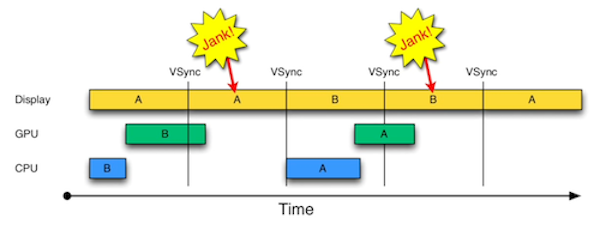
如图所示,A、B 代表两个帧缓冲器,当 B 没有渲染完毕时就接收到了 Vsync 信号,所以屏幕只能再显示相同帧 A,这就发生了第一次的掉帧。
三缓冲 Triple Buffering
事实上上述策略还有优化空间。我们注意到在发生掉帧的时候,CPU 和 GPU 有一段时间处于闲置状态:当 A 的内容正在被扫描显示在屏幕上,而 B 的内容已经被渲染好,此时 CPU 和 GPU 就处于闲置状态。那么如果我们增加一个帧缓冲器,就可以利用这段时间进行下一步的渲染,并将渲染结果暂存于新增的帧缓冲器中。
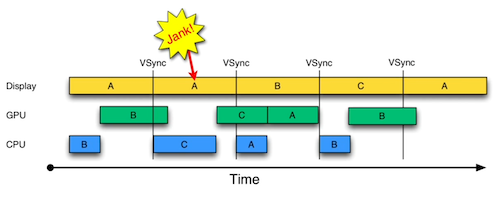
如图所示,由于增加了新的帧缓冲器,可以一定程度上地利用掉帧的空档期,合理利用 CPU 和 GPU 性能,从而减少掉帧的次数。
屏幕卡顿的本质
手机使用卡顿的直接原因,就是掉帧。前文也说过,屏幕刷新频率必须要足够高才能流畅。对于 iPhone 手机来说,屏幕最大的刷新频率是 60 FPS,一般只要保证 50 FPS 就已经是较好的体验了。但是如果掉帧过多,导致刷新频率过低,就会造成不流畅的使用体验。
这样看来,可以大概总结一下
-
屏幕卡顿的根本原因:CPU 和 GPU 渲染流水线耗时过长,导致掉帧。 -
Vsync 与双缓冲的意义:强制同步屏幕刷新,以掉帧为代价解决屏幕撕裂问题。 -
三缓冲的意义:合理使用 CPU、GPU 渲染性能,减少掉帧次数。
3. iOS 中的渲染框架
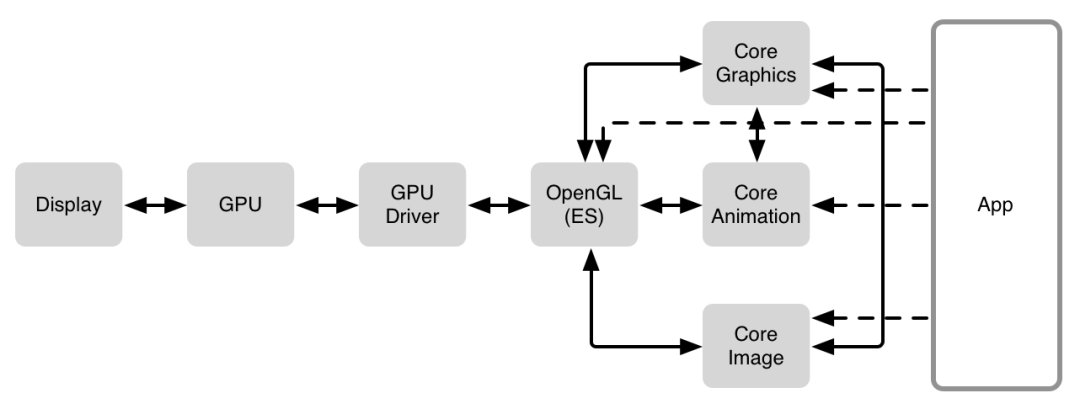
iOS 的渲染框架依然符合渲染流水线的基本架构,具体的技术栈如上图所示。在硬件基础之上,iOS 中有 Core Graphics、Core Animation、Core Image、OpenGL 等多种软件框架来绘制内容,在 CPU 与 GPU 之间进行了更高层地封装。
GPU Driver:上述软件框架相互之间也有着依赖关系,不过所有框架最终都会通过 OpenGL 连接到 GPU Driver,GPU Driver 是直接和 GPU 交流的代码块,直接与 GPU 连接。
OpenGL:是一个提供了 2D 和 3D 图形渲染的 API,它能和 GPU 密切的配合,最高效地利用 GPU 的能力,实现硬件加速渲染。OpenGL的高效实现(利用了图形加速硬件)一般由显示设备厂商提供,而且非常依赖于该厂商提供的硬件。OpenGL 之上扩展出很多东西,如 Core Graphics 等最终都依赖于 OpenGL,有些情况下为了更高的效率,比如游戏程序,甚至会直接调用 OpenGL 的接口。
Core Graphics:Core Graphics 是一个强大的二维图像绘制引擎,是 iOS 的核心图形库,常用的比如 CGRect 就定义在这个框架下。
Core Animation:在 iOS 上,几乎所有的东西都是通过 Core Animation 绘制出来,它的自由度更高,使用范围也更广。
Core Image:Core Image 是一个高性能的图像处理分析的框架,它拥有一系列现成的图像滤镜,能对已存在的图像进行高效的处理。
Metal:Metal 类似于 OpenGL ES,也是一套第三方标准,具体实现由苹果实现。Core Animation、Core Image、SceneKit、SpriteKit 等等渲染框架都是构建于 Metal 之上的。
Core Animation 是什么
Render, compose, and animate visual elements. ---- Apple
Core Animation,它本质上可以理解为一个复合引擎,主要职责包含:渲染、构建和实现动画。
通常我们会使用 Core Animation 来高效、方便地实现动画,但是实际上它的前身叫做 Layer Kit,关于动画实现只是它功能中的一部分。对于 iOS app,不论是否直接使用了 Core Animation,它都在底层深度参与了 app 的构建。而对于 OS X app,也可以通过使用 Core Animation 方便地实现部分功能。
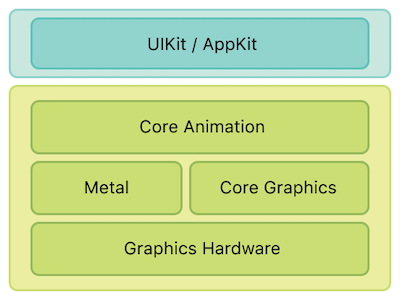
Core Animation 是 AppKit 和 UIKit 完美的底层支持,同时也被整合进入 Cocoa 和 Cocoa Touch 的工作流之中,它是 app 界面渲染和构建的最基础架构。Core Animation 的职责就是尽可能快地组合屏幕上不同的可视内容,这个内容是被分解成独立的 layer(iOS 中具体而言就是 CALayer),并且被存储为树状层级结构。这个树也形成了 UIKit 以及在 iOS 应用程序当中你所能在屏幕上看见的一切的基础。
简单来说就是用户能看到的屏幕上的内容都由 CALayer 进行管理。那么 CALayer 究竟是如何进行管理的呢?另外在 iOS 开发过程中,最大量使用的视图控件实际上是 UIView 而不是 CALayer,那么他们两者的关系到底如何呢?
CALayer 是显示的基础:存储 bitmap
简单理解,CALayer 就是屏幕显示的基础。那 CALayer 是如何完成的呢?让我们来从源码向下探索一下,在 CALayer.h 中,CALayer 有这样一个属性 contents:
/** Layer content properties and methods. **/
/* An object providing the contents of the layer, typically a CGImageRef,
* but may be something else. (For example, NSImage objects are
* supported on Mac OS X 10.6 and later.) Default value is nil.
* Animatable. */
@property(nullable, strong) id contents;
An object providing the contents of the layer, typically a CGImageRef.
contents 提供了 layer 的内容,是一个指针类型,在 iOS 中的类型就是 CGImageRef(在 OS X 中还可以是 NSImage)。而我们进一步查到,Apple 对 CGImageRef 的定义是:
A bitmap image or image mask.
看到 bitmap,这下我们就可以和之前讲的的渲染流水线联系起来了:实际上,CALayer 中的 contents 属性保存了由设备渲染流水线渲染好的位图 bitmap(通常也被称为 backing store),而当设备屏幕进行刷新时,会从 CALayer 中读取生成好的 bitmap,进而呈现到屏幕上。
所以,如果我们在代码中对 CALayer 的 contents 属性进行了设置,比如这样:
// 注意 CGImage 和 CGImageRef 的关系:
// typedef struct CGImage CGImageRef;
layer.contents = (__bridge id)image.CGImage;**
那么在运行时,操作系统会调用底层的接口,将 image 通过 CPU+GPU 的渲染流水线渲染得到对应的 bitmap,存储于 CALayer.contents 中,在设备屏幕进行刷新的时候就会读取 bitmap 在屏幕上呈现。
也正因为每次要被渲染的内容是被静态的存储起来的,所以每次渲染时,Core Animation 会触发调用 drawRect: 方法,使用存储好的 bitmap 进行新一轮的展示。
CALayer 与 UIView 的关系
UIView 作为最常用的视图控件,和 CALayer 也有着千丝万缕的联系,那么两者之间到底是个什么关系,他们有什么差异?
当然,两者有很多显性的区别,比如是否能够响应点击事件。但为了从根本上彻底搞懂这些问题,我们必须要先搞清楚两者的职责。
UIView - Apple
Views are the fundamental building blocks of your app's user interface, and the
UIViewclass defines the behaviors that are common to all views. A view object renders content within its bounds rectangle and handles any interactions with that content.
根据 Apple 的官方文档,UIView 是 app 中的基本组成结构,定义了一些统一的规范。它会负责内容的渲染以及,处理交互事件。具体而言,它负责的事情可以归为下面三类
-
Drawing and animation:绘制与动画 -
Layout and subview management:布局与子 view 的管理 -
Event handling:点击事件处理
CALayer - Apple
Layers are often used to provide the backing store for views but can also be used without a view to display content. A layer’s main job is to manage the visual content that you provide...
If the layer object was created by a view, the view typically assigns itself as the layer’s delegate automatically, and you should not change that relationship.
而从 CALayer 的官方文档中我们可以看出,CALayer 的主要职责是管理内部的可视内容,这也和我们前文所讲的内容吻合。当我们创建一个 UIView 的时候,UIView 会自动创建一个 CALayer,为自身提供存储 bitmap 的地方(也就是前文说的 backing store),并将自身固定设置为 CALayer 的代理。
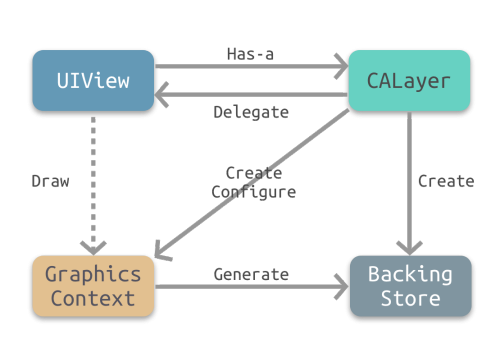
从这儿我们大概总结出下面两个核心关系:
-
CALayer 是 UIView 的属性之一,负责渲染和动画,提供可视内容的呈现。 -
UIView 提供了对 CALayer 部分功能的封装,同时也另外负责了交互事件的处理。
有了这两个最关键的根本关系,那么下面这些经常出现在面试答案里的显性的异同就很好解释了。举几个例子:
-
相同的层级结构:我们对 UIView 的层级结构非常熟悉,由于每个 UIView 都对应 CALayer 负责页面的绘制,所以 CALayer 也具有相应的层级结构。
-
部分效果的设置:因为 UIView 只对 CALayer 的部分功能进行了封装,而另一部分如圆角、阴影、边框等特效都需要通过调用 layer 属性来设置。
-
是否响应点击事件:CALayer 不负责点击事件,所以不响应点击事件,而 UIView 会响应。
-
不同继承关系:CALayer 继承自 NSObject,UIView 由于要负责交互事件,所以继承自 UIResponder。
当然还剩最后一个问题,为什么要将 CALayer 独立出来,直接使用 UIView 统一管理不行吗?为什么不用一个统一的对象来处理所有事情呢?
这样设计的主要原因就是为了职责分离,拆分功能,方便代码的复用。通过 Core Animation 框架来负责可视内容的呈现,这样在 iOS 和 OS X 上都可以使用 Core Animation 进行渲染。与此同时,两个系统还可以根据交互规则的不同来进一步封装统一的控件,比如 iOS 有 UIKit 和 UIView,OS X 则是AppKit 和 NSView。
4. Core Animation 渲染全内容
Core Animation Pipeline 渲染流水线
当我们了解了 Core Animation 以及 CALayer 的基本知识后,接下来我们来看下 Core Animation 的渲染流水线。

整个流水线一共有下面几个步骤:
Handle Events:这个过程中会先处理点击事件,这个过程中有可能会需要改变页面的布局和界面层次。
Commit Transaction:此时 app 会通过 CPU 处理显示内容的前置计算,比如布局计算、图片解码等任务,接下来会进行详细的讲解。之后将计算好的图层进行打包发给 Render Server。
Decode:打包好的图层被传输到 Render Server 之后,首先会进行解码。注意完成解码之后需要等待下一个 RunLoop 才会执行下一步 Draw Calls。
Draw Calls:解码完成后,Core Animation 会调用下层渲染框架(比如 OpenGL 或者 Metal)的方法进行绘制,进而调用到 GPU。
Render:这一阶段主要由 GPU 进行渲染。
Display:显示阶段,需要等 render 结束的下一个 RunLoop 触发显示。
Commit Transaction 发生了什么
一般开发当中能影响到的就是 Handle Events 和 Commit Transaction 这两个阶段,这也是开发者接触最多的部分。Handle Events 就是处理触摸事件,而 Commit Transaction 这部分中主要进行的是:Layout、Display、Prepare、Commit 等四个具体的操作。
Layout:构建视图
这个阶段主要处理视图的构建和布局,具体步骤包括:
-
调用重载的 layoutSubviews方法 -
创建视图,并通过 addSubview方法添加子视图 -
计算视图布局,即所有的 Layout Constraint
由于这个阶段是在 CPU 中进行,通常是 CPU 限制或者 IO 限制,所以我们应该尽量高效轻量地操作,减少这部分的时间,比如减少非必要的视图创建、简化布局计算、减少视图层级等。
Display:绘制视图
这个阶段主要是交给 Core Graphics 进行视图的绘制,注意不是真正的显示,而是得到前文所说的图元 primitives 数据:
-
根据上一阶段 Layout 的结果创建得到图元信息。 -
如果重写了 drawRect:方法,那么会调用重载的drawRect:方法,在drawRect:方法中手动绘制得到 bitmap 数据,从而自定义视图的绘制。
注意正常情况下 Display 阶段只会得到图元 primitives 信息,而位图 bitmap 是在 GPU 中根据图元信息绘制得到的。但是如果重写了 drawRect: 方法,这个方法会直接调用 Core Graphics 绘制方法得到 bitmap 数据,同时系统会额外申请一块内存,用于暂存绘制好的 bitmap。
由于重写了 drawRect: 方法,导致绘制过程从 GPU 转移到了 CPU,这就导致了一定的效率损失。与此同时,这个过程会额外使用 CPU 和内存,因此需要高效绘制,否则容易造成 CPU 卡顿或者内存爆炸。
Prepare:Core Animation 额外的工作
这一步主要是:图片解码和转换
Commit:打包并发送
这一步主要是:图层打包并发送到 Render Server。
注意 commit 操作是依赖图层树递归执行的,所以如果图层树过于复杂,commit 的开销就会很大。这也是我们希望减少视图层级,从而降低图层树复杂度的原因。
Rendering Pass:Render Server 的具体操作
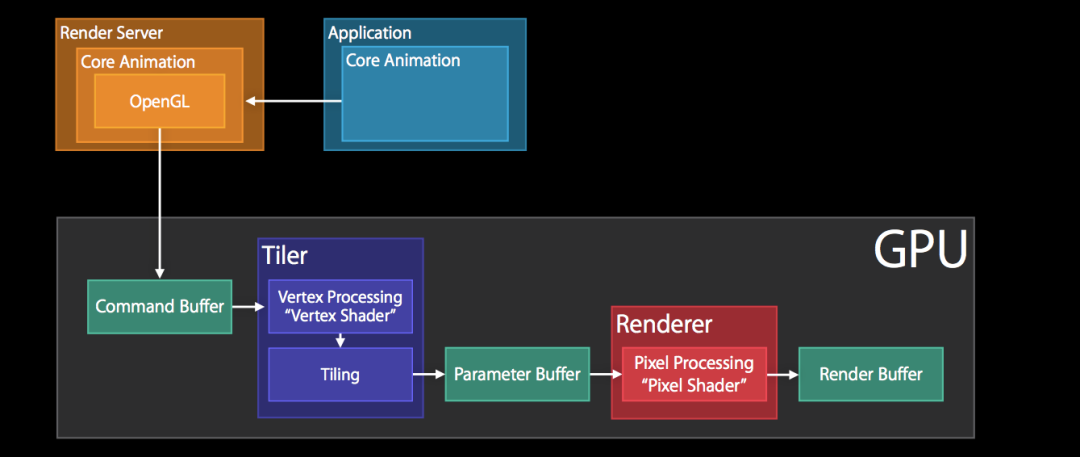
Render Server 通常是 OpenGL 或者是 Metal。以 OpenGL 为例,那么上图主要是 GPU 中执行的操作,具体主要包括:
-
GPU 收到 Command Buffer,包含图元 primitives 信息 -
Tiler 开始工作:先通过顶点着色器 Vertex Shader 对顶点进行处理,更新图元信息 -
平铺过程:平铺生成 tile bucket 的几何图形,这一步会将图元信息转化为像素,之后将结果写入 Parameter Buffer 中 -
Tiler 更新完所有的图元信息,或者 Parameter Buffer 已满,则会开始下一步 -
Renderer 工作:将像素信息进行处理得到 bitmap,之后存入 Render Buffer -
Render Buffer 中存储有渲染好的 bitmap,供之后的 Display 操作使用
使用 Instrument 的 OpenGL ES,可以对过程进行监控。OpenGL ES tiler utilization 和 OpenGL ES renderer utilization 可以分别监控 Tiler 和 Renderer 的工作情况
5. Offscreen Rendering 离屏渲染
离屏渲染作为一个面试高频问题,时常被提及,下面来从头到尾讲一下离屏渲染。
离屏渲染具体过程
根据前文,简化来看,通常的渲染流程是这样的:

App 通过 CPU 和 GPU 的合作,不停地将内容渲染完成放入 Framebuffer 帧缓冲器中,而显示屏幕不断地从 Framebuffer 中获取内容,显示实时的内容。
而离屏渲染的流程是这样的:

与普通情况下 GPU 直接将渲染好的内容放入 Framebuffer 中不同,需要先额外创建离屏渲染缓冲区 Offscreen Buffer,将提前渲染好的内容放入其中,等到合适的时机再将 Offscreen Buffer 中的内容进一步叠加、渲染,完成后将结果切换到 Framebuffer 中。
离屏渲染的效率问题
从上面的流程来看,离屏渲染时由于 App 需要提前对部分内容进行额外的渲染并保存到 Offscreen Buffer,以及需要在必要时刻对 Offscreen Buffer 和 Framebuffer 进行内容切换,所以会需要更长的处理时间(实际上这两步关于 buffer 的切换代价都非常大)。
并且 Offscreen Buffer 本身就需要额外的空间,大量的离屏渲染可能早能内存的过大压力。与此同时,Offscreen Buffer 的总大小也有限,不能超过屏幕总像素的 2.5 倍。
可见离屏渲染的开销非常大,一旦需要离屏渲染的内容过多,很容易造成掉帧的问题。所以大部分情况下,我们都应该尽量避免离屏渲染。
为什么使用离屏渲染
那么为什么要使用离屏渲染呢?主要是因为下面这两种原因:
-
一些特殊效果需要使用额外的 Offscreen Buffer 来保存渲染的中间状态,所以不得不使用离屏渲染。 -
处于效率目的,可以将内容提前渲染保存在 Offscreen Buffer 中,达到复用的目的。
对于第一种情况,也就是不得不使用离屏渲染的情况,一般都是系统自动触发的,比如阴影、圆角等等。
最常见的情形之一就是:使用了 mask 蒙版。

如图所示,由于最终的内容是由两层渲染结果叠加,所以必须要利用额外的内存空间对中间的渲染结果进行保存,因此系统会默认触发离屏渲染。
又比如下面这个例子,iOS 8 开始提供的模糊特效 UIBlurEffectView:
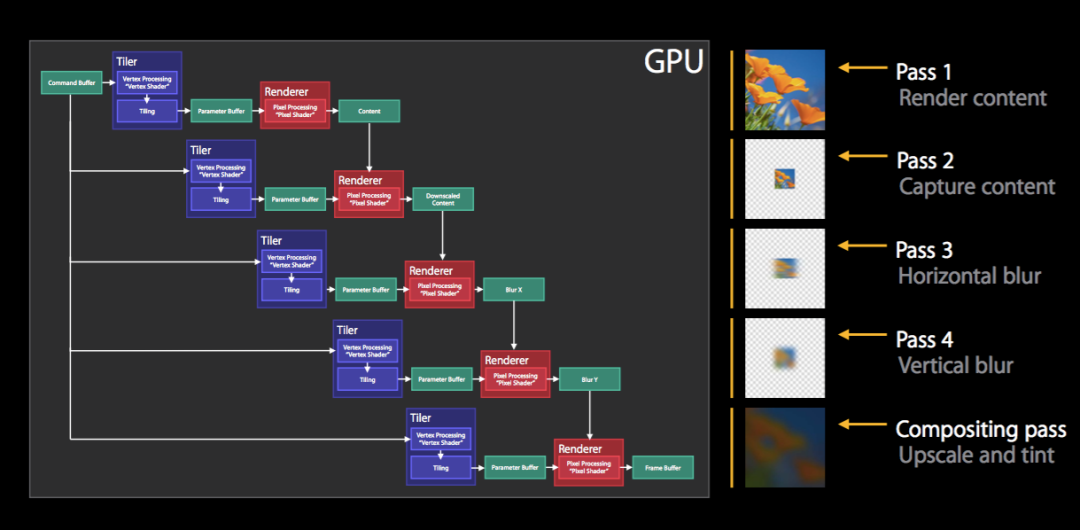
整个模糊过程分为多步:Pass 1 先渲染需要模糊的内容本身,Pass 2 对内容进行缩放,Pass 3 4 分别对上一步内容进行横纵方向的模糊操作,最后一步用模糊后的结果叠加合成,最终实现完整的模糊特效。
而第二种情况,为了复用提高效率而使用离屏渲染一般是主动的行为,是通过 CALayer 的 shouldRasterize 光栅化操作实现的。
shouldRasterize 光栅化
When the value of this property is
YES, the layer is rendered as a bitmap in its local coordinate space and then composited to the destination with any other content.
开启光栅化后,会触发离屏渲染,Render Server 会强制将 CALayer 的渲染位图结果 bitmap 保存下来,这样下次再需要渲染时就可以直接复用,从而提高效率。
而保存的 bitmap 包含 layer 的 subLayer、圆角、阴影、组透明度 group opacity 等,所以如果 layer 的构成包含上述几种元素,结构复杂且需要反复利用,那么就可以考虑打开光栅化。
圆角、阴影、组透明度等会由系统自动触发离屏渲染,那么打开光栅化可以节约第二次及以后的渲染时间。而多层 subLayer 的情况由于不会自动触发离屏渲染,所以相比之下会多花费第一次离屏渲染的时间,但是可以节约后续的重复渲染的开销。
不过使用光栅化的时候需要注意以下几点:
-
如果 layer 不能被复用,则没有必要打开光栅化 -
如果 layer 不是静态,需要被频繁修改,比如处于动画之中,那么开启离屏渲染反而影响效率 -
离屏渲染缓存内容有时间限制,缓存内容 100ms 内如果没有被使用,那么就会被丢弃,无法进行复用 -
离屏渲染缓存空间有限,超过 2.5 倍屏幕像素大小的话也会失效,无法复用
圆角的离屏渲染
通常来讲,设置了 layer 的圆角效果之后,会自动触发离屏渲染。但是究竟什么情况下设置圆角才会触发离屏渲染呢?
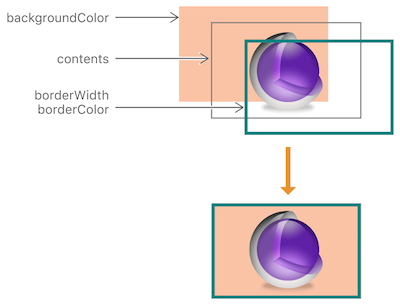
如上图所示,layer 由三层组成,我们设置圆角通常会首先像下面这行代码一样进行设置:
view.layer.cornerRadius = 2
根据 cornerRadius - Apple 的描述,上述代码只会默认设置 backgroundColor 和 border 的圆角,而不会设置 content 的圆角,除非同时设置了 layer.masksToBounds 为 true(对应 UIView 的 clipsToBounds 属性):
Setting the radius to a value greater than
0.0causes the layer to begin drawing rounded corners on its background. By default, the corner radius does not apply to the image in the layer’scontentsproperty; it applies only to the background color and border of the layer. However, setting themasksToBoundsproperty totruecauses the content to be clipped to the rounded corners.
如果只是设置了 cornerRadius 而没有设置 masksToBounds,由于不需要叠加裁剪,此时是并不会触发离屏渲染的。而当设置了裁剪属性的时候,由于 masksToBounds 会对 layer 以及所有 subLayer 的 content 都进行裁剪,所以不得不触发离屏渲染。
view.layer.masksToBounds = true // 触发离屏渲染的原因
所以,Texture 也提出在没有必要使用圆角裁剪的时候,尽量不去触发离屏渲染而影响效率:
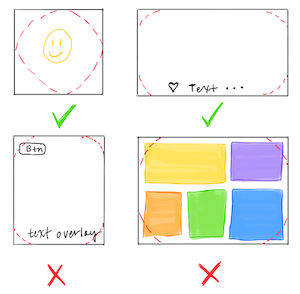
离屏渲染的具体逻辑
刚才说了圆角加上 masksToBounds 的时候,因为 masksToBounds 会对 layer 上的所有内容进行裁剪,从而诱发了离屏渲染,那么这个过程具体是怎么回事呢,下面我们来仔细讲一下。
图层的叠加绘制大概遵循“画家算法”,在这种算法下会按层绘制,首先绘制距离较远的场景,然后用绘制距离较近的场景覆盖较远的部分。
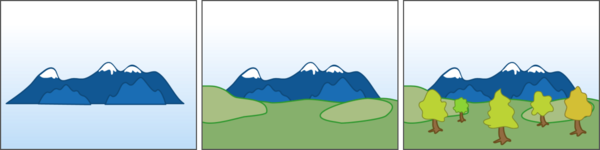
在普通的 layer 绘制中,上层的 sublayer 会覆盖下层的 sublayer,下层 sublayer 绘制完之后就可以抛弃了,从而节约空间提高效率。所有 sublayer 依次绘制完毕之后,整个绘制过程完成,就可以进行后续的呈现了。假设我们需要绘制一个三层的 sublayer,不设置裁剪和圆角,那么整个绘制过程就如下图所示:
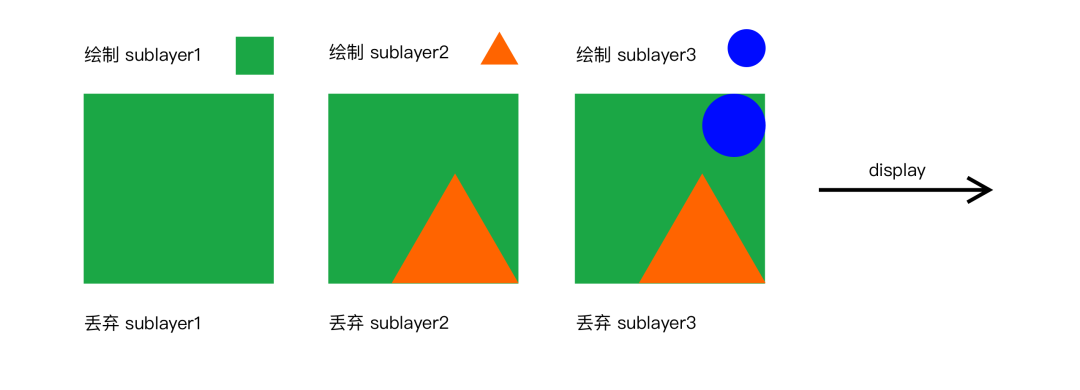
而当我们设置了 cornerRadius 以及 masksToBounds 进行圆角 + 裁剪时,如前文所述,masksToBounds 裁剪属性会应用到所有的 sublayer 上。这也就意味着所有的 sublayer 必须要重新被应用一次圆角+裁剪,这也就意味着所有的 sublayer 在第一次被绘制完之后,并不能立刻被丢弃,而必须要被保存在 Offscreen buffer 中等待下一轮圆角+裁剪,这也就诱发了离屏渲染,具体过程如下:
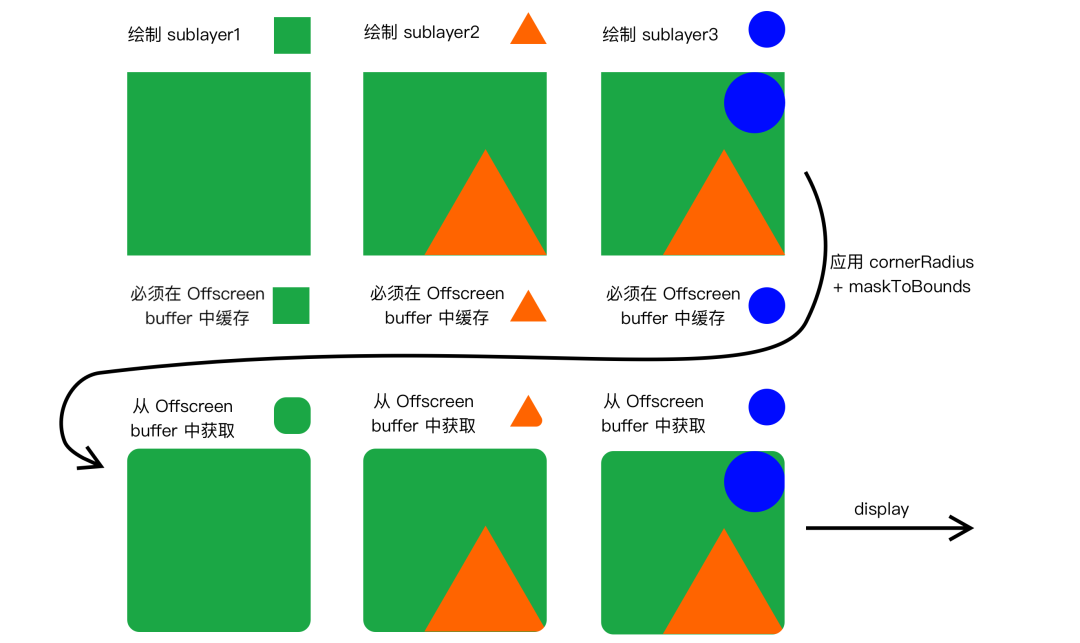
实际上不只是圆角+裁剪,如果设置了透明度+组透明(layer.allowsGroupOpacity+layer.opacity),阴影属性(shadowOffset 等)都会产生类似的效果,因为组透明度、阴影都是和裁剪类似的,会作用与 layer 以及其所有 sublayer 上,这就导致必然会引起离屏渲染。
避免圆角离屏渲染
除了尽量减少圆角裁剪的使用,还有什么别的办法可以避免圆角+裁剪引起的离屏渲染吗?
由于刚才我们提到,圆角引起离屏渲染的本质是裁剪的叠加,导致 masksToBounds 对 layer 以及所有 sublayer 进行二次处理。那么我们只要避免使用 masksToBounds 进行二次处理,而是对所有的 sublayer 进行预处理,就可以只进行“画家算法”,用一次叠加就完成绘制。
那么可行的实现方法大概有下面几种:
-
【换资源】直接使用带圆角的图片,或者替换背景色为带圆角的纯色背景图,从而避免使用圆角裁剪。不过这种方法需要依赖具体情况,并不通用。 -
【mask】再增加一个和背景色相同的遮罩 mask 覆盖在最上层,盖住四个角,营造出圆角的形状。但这种方式难以解决背景色为图片或渐变色的情况。 -
【UIBezierPath】用贝塞尔曲线绘制闭合带圆角的矩形,在上下文中设置只有内部可见,再将不带圆角的 layer 渲染成图片,添加到贝塞尔矩形中。这种方法效率更高,但是 layer 的布局一旦改变,贝塞尔曲线都需要手动地重新绘制,所以需要对 frame、color 等进行手动地监听并重绘。 -
【CoreGraphics】重写 drawRect:,用 CoreGraphics 相关方法,在需要应用圆角时进行手动绘制。不过 CoreGraphics 效率也很有限,如果需要多次调用也会有效率问题。
触发离屏渲染原因的总结
总结一下,下面几种情况会触发离屏渲染:
-
使用了 mask 的 layer ( layer.mask) -
需要进行裁剪的 layer ( layer.masksToBounds/view.clipsToBounds) -
设置了组透明度为 YES,并且透明度不为 1 的 layer ( layer.allowsGroupOpacity/layer.opacity) -
添加了投影的 layer ( layer.shadow*) -
采用了光栅化的 layer ( layer.shouldRasterize) -
绘制了文字的 layer ( UILabel,CATextLayer,Core Text等)
不过,需要注意的是,重写 drawRect: 方法并不会触发离屏渲染。前文中我们提到过,重写 drawRect: 会将 GPU 中的渲染操作转移到 CPU 中完成,并且需要额外开辟内存空间。但根据苹果工程师的说法,这和标准意义上的离屏渲染并不一样,在 Instrument 中开启 Color offscreen rendered yellow 调试时也会发现这并不会被判断为离屏渲染。
6. 自测题目
一般来说做点题才能加深理解和巩固,所以这里从文章里简单提炼了一些,希望能帮到大家:
-
CPU 和 GPU 的设计目的分别是什么? -
CPU 和 GPU 哪个的 Cache\ALU\Control unit 的比例更高? -
计算机图像渲染流水线的大致流程是什么? -
Framebuffer 帧缓冲器的作用是什么? -
Screen Tearing 屏幕撕裂是怎么造成的? -
如何解决屏幕撕裂的问题? -
掉帧是怎么产生的? -
CoreAnimation 的职责是什么? -
UIView 和 CALayer 是什么关系?有什么区别? -
为什么会同时有 UIView 和 CALayer,能否合成一个? -
渲染流水线中,CPU 会负责哪些任务? -
离屏渲染为什么会有效率问题? -
什么时候应该使用离屏渲染? -
shouldRasterize 光栅化是什么? -
有哪些常见的触发离屏渲染的情况? -
cornerRadius 设置圆角会触发离屏渲染吗? -
圆角触发的离屏渲染有哪些解决方案? -
重写 drawRect 方法会触发离屏渲染吗?
参考文献:
-
Inside look at modern web browser - Google -
1.2CPU和GPU的设计区别 - Magnum Programm Life -
CUDA编程(三): GPU架构了解一下! - SeanDepp -
Graphics pipeline - Wiki -
GPU Rendering Pipeline——GPU渲染流水线简介 - 拓荒犬的文章 - 知乎 -
计算机那些事(8)——图形图像渲染原理 - 楚权的世界 -
iOS 保持界面流畅的技巧 - ibireme -
Framebuffer - Wiki -
Frame Rate (iOS and tvOS) - Apple -
理解 Vsync - 陈蒙 -
Getting Pixels onto the Screen - objc.io -
深入理解 iOS Rendering Process - lision -
Core Animation Programming Guide - Apple -
iOS Core Animation: Advanced Techniques中文译本 -
Advanced Graphics and Animations for iOS Apps - Joakim -
iOS 图像渲染原理 - chuquan -
Texture - Corner Rounding -
Mastering Offscreen Render - seedante -
关于iOS离屏渲染的深入研究 -
Offscreen rendering / Rendering on the CPU - Stack Overflow
-End-
最近有一些小伙伴,让我帮忙找一些 面试题 资料,于是我翻遍了收藏的 5T 资料后,汇总整理出来,可以说是程序员面试必备!所有资料都整理到网盘了,欢迎下载!
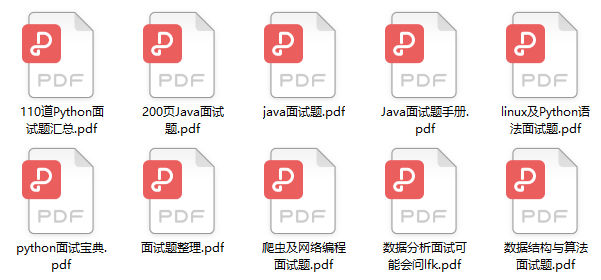
面试题】即可获取
